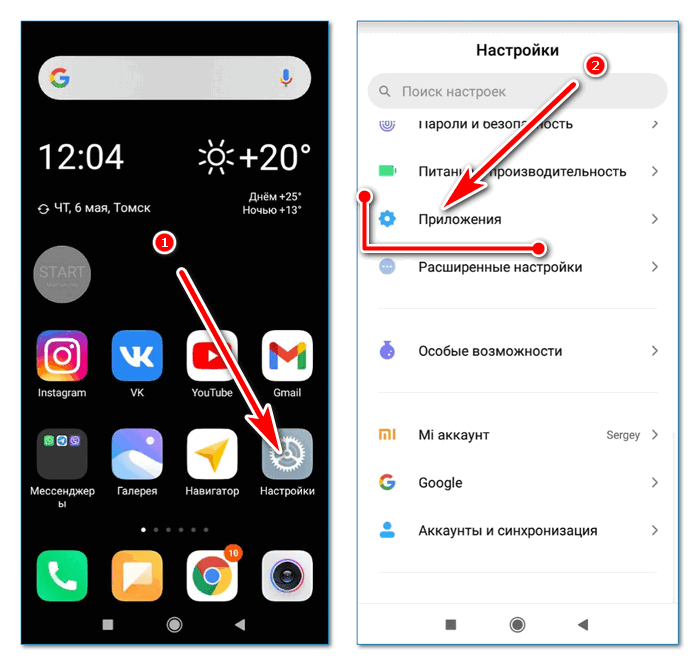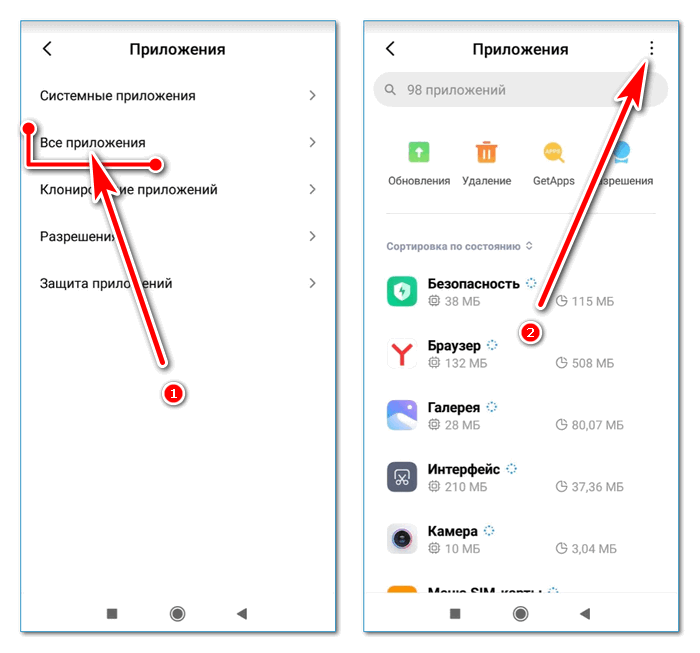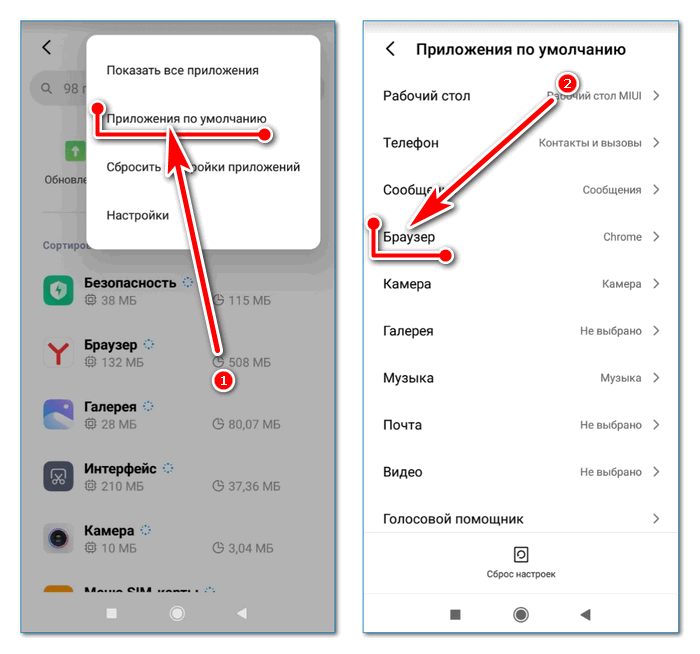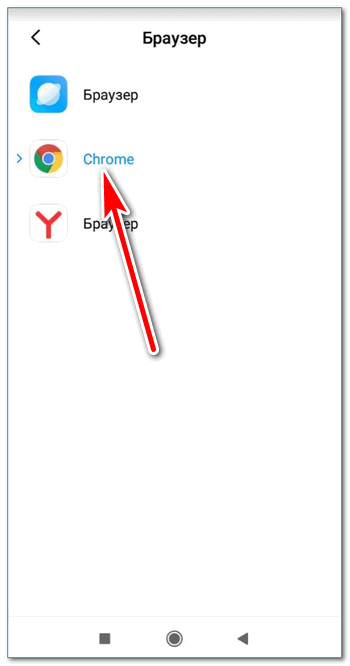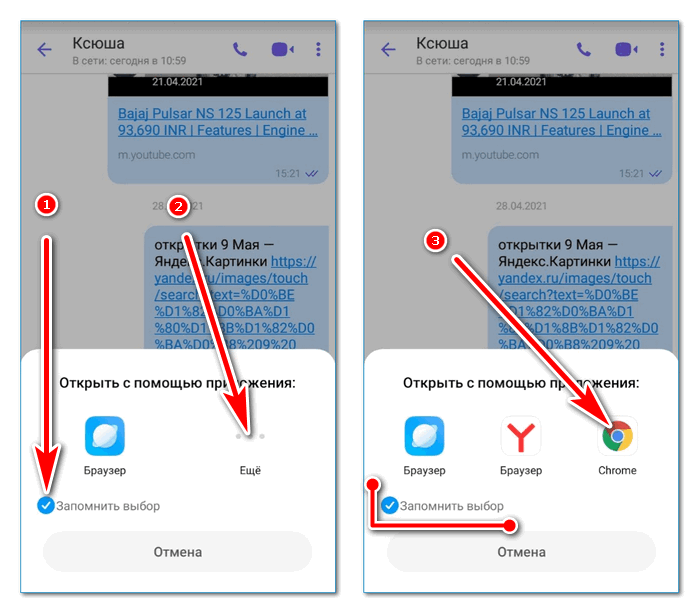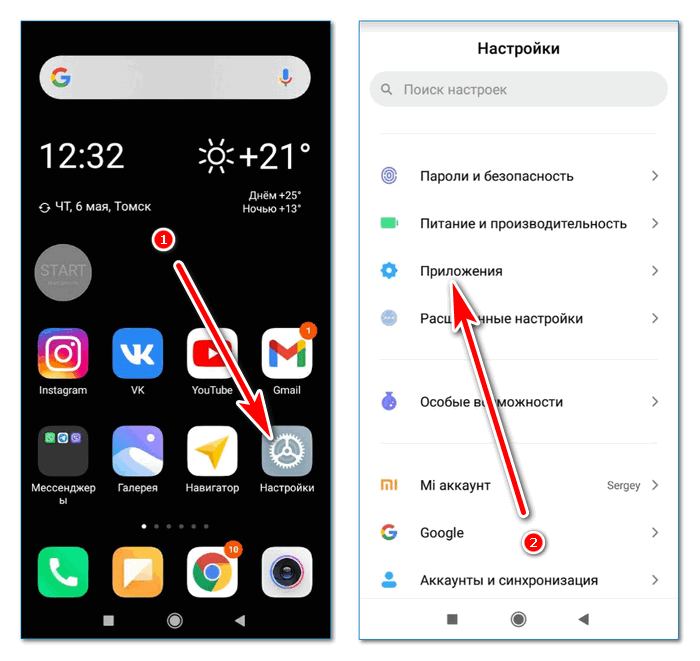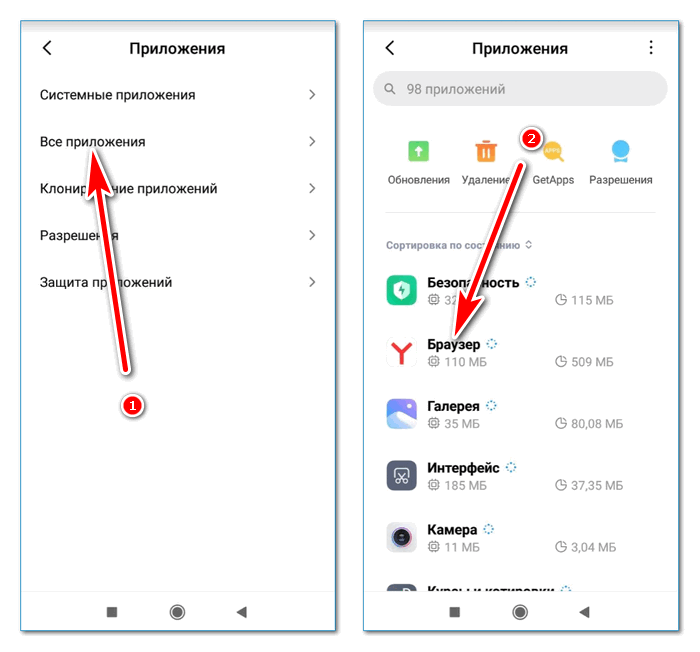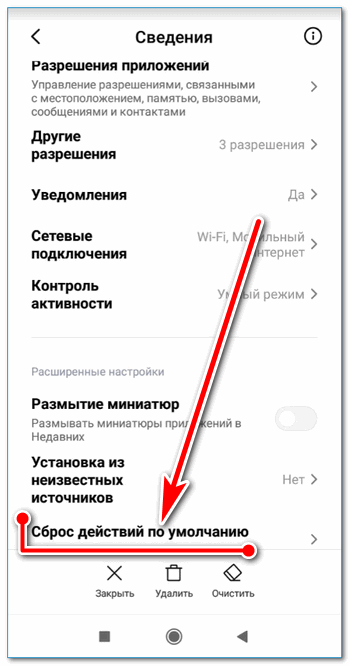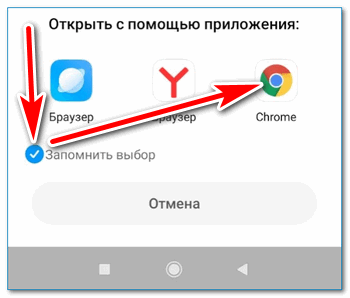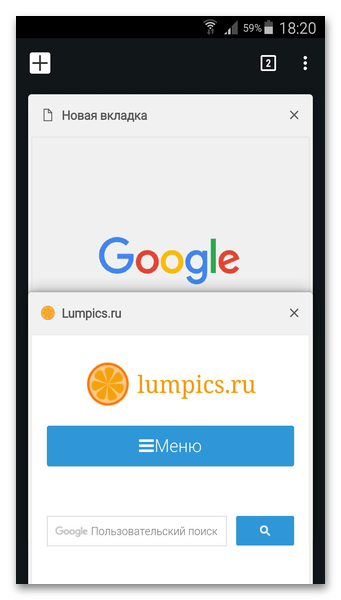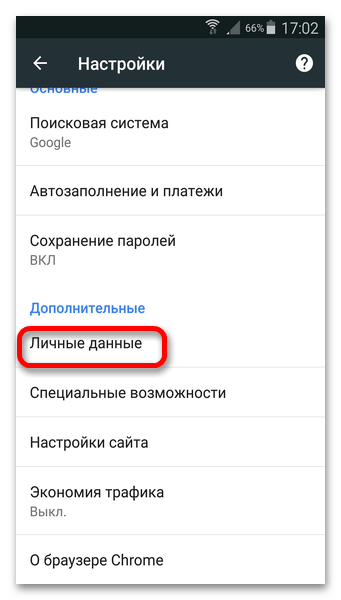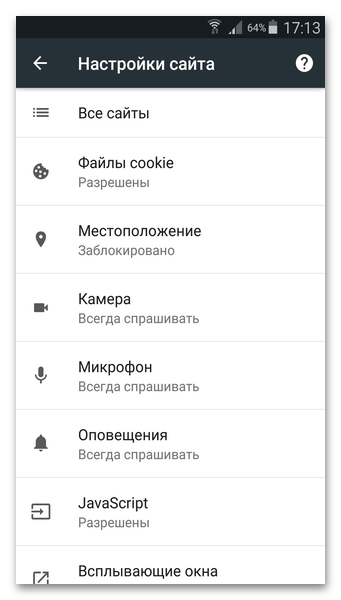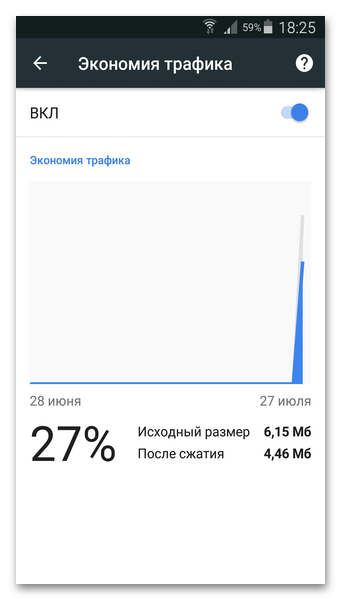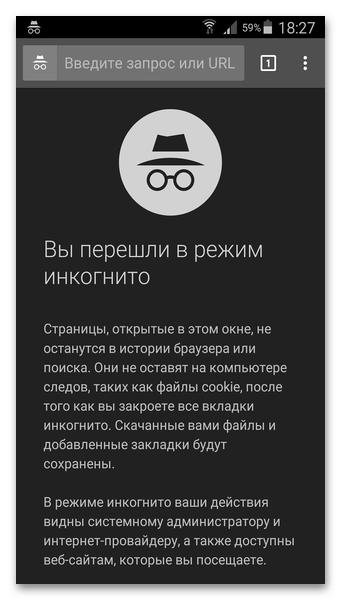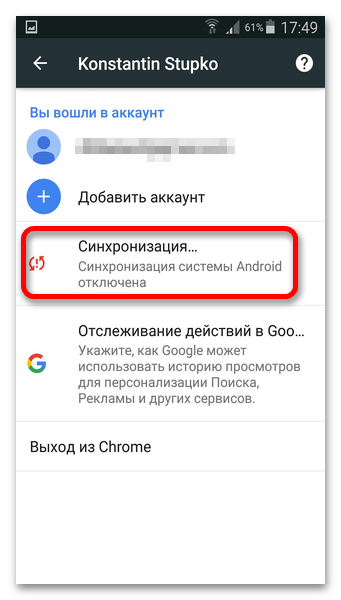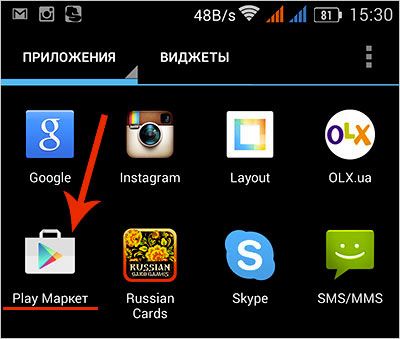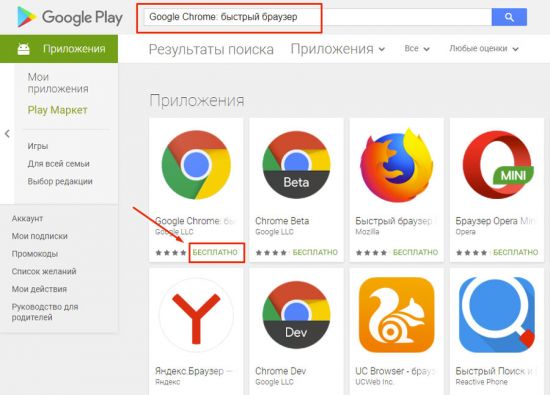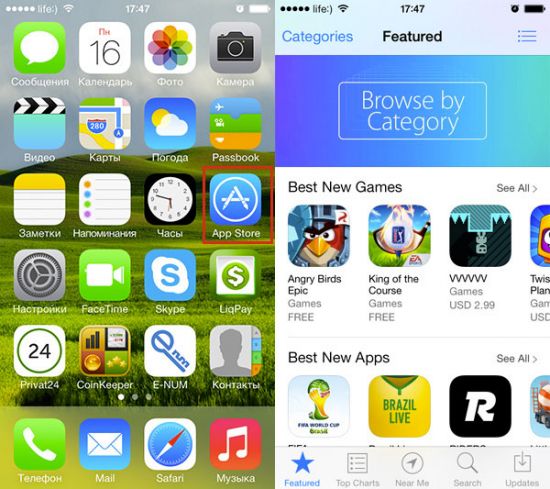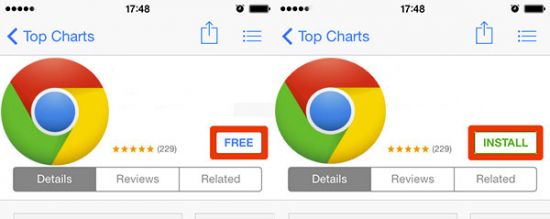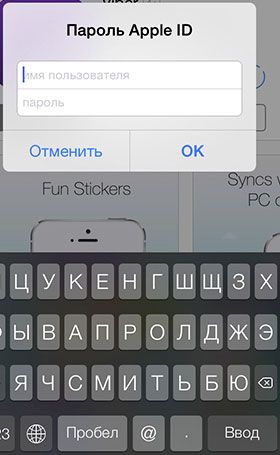Google Chrome – это быстрый и бесплатный браузер. Прежде чем скачивать его, убедитесь, что ваше устройство соответствует необходимым системным требованиям.
Как скачать браузер Chrome
Chrome для Android можно скачать из Google Play.
Браузер Chrome поддерживается на телефонах и планшетах с Android 7.0 (Nougat) и более поздними версиями.
Как установить Chrome
- Откройте страницу Google Chrome на телефоне или планшете Android.
- Нажмите Скачать Chrome.
- Нажмите ОК.
- Перейдите на главный экран или в раздел «Все приложения». Чтобы открыть Chrome, нажмите на значок
.
Большинство проблем с поисковыми системами, всплывающими окнами и обновлениями браузера можно устранить путем удаления и повторной установки Chrome.
Информация по теме
- Вход в Chrome и синхронизация данных
- Как обновить Google Chrome
- Как удалить Google Chrome
Эта информация оказалась полезной?
Как можно улучшить эту статью?
Просмотров 1.5k.
Обновлено 13.05.2021
Google Chrome можно установить на персональный компьютер, ноутбук, планшет или смартфон. Для полноценной работы обозреватель нужно настроить в качестве основного, для этого придется открыть меню и выбрать нужный параметр. В инструкции рассмотрим, как сделать Chrome браузером по умолчанию на Андроиде.
Как сделать Google Chrome основным браузером на Android
Сделать Хром основным в телефоне или планшете Андроид через меню не получится. Придется открыть настройки устройства и выбрать обозреватель. Если используется несколько веб-браузеров, на экране может появиться автоматический запрос, в этом случае открывать меню не придется.
android
Способ 1: через настройки смартфона
В меню Chrome для мобильных устройств нет опции, позволяющей использовать обозреватель в качестве основного. Для работы придется открыть параметры мобильника или планшета, затем перейти в установки приложений.
Инструкция, как сделать Chrome главным браузером на Android:
- Откройте настройки смартфона. Для этого найдите иконку с шестеренкой на экране и тапните по ней.
- Перейдите в раздел «Приложения».
- Выберите «Все приложения».
- Нажмите на клавишу с точками, она расположена сверху справа.
- В меню тапните по пункту «Приложения по умолчанию».
- Найдите строку «Браузер», тапните по ней.
- В новом окне отметьте Chrome.
Перезагружать устройство не нужно. Теперь Гугл Хром станет основным сервисом, который будет отрываться автоматически при нажатии на ссылку в мессенджере, разделе с СМС-сообщениями или в почтовом ящике.
Обратите внимание. Если в списке нет обозревателя Google Chrome, обновите его до последней версии и предоставьте все запрашиваемые разрешения.
Способ 2: автоматический запрос
Поставить Google Chrome по умолчанию на телефоне Андроид можно с помощью окна, которое появляется автоматически. Запрос отображается в том случае, если в устройстве установлено несколько сервисов и ни один не выбран в качестве основного.
Как сделать Хром основным:
- Нажмите на ссылку в своем почтовом ящике, в социальной сети или в мессенджере.
- На дисплее появится окно «Открыть с помощью приложения».
- Поставьте галочку «Запомнить выбор», нажмите на кнопку «Еще».
- Найдите значок Гугл Хром в списке и тапните по нему.
Веб-браузер установится в качестве стандартного. Он будет открываться автоматически при нажатии на любую ссылку. Поменять настройку можно через параметры телефона в разделе «Браузер».
Обратите внимание. Если окошко с выбором обозревателя не появляется, значит, в телефоне уже используется Chrome или любой другой веб-браузер в качестве основного.
Зачем ставить браузер в качестве основного
Разберемся, зачем ставить браузер в качестве основного и нужно ли заморачиваться с настройками. В чем преимущества опции:
- Chrome будет открываться автоматически при нажатии на ссылку в мессенджере, социальной сети, в почтовом ящике и в любом запущенном приложении;
- если в смартфоне нет сервиса для чтения документов PDF, автоматически запустится хром и откроет файл;
- правильная настройка экономит время. Абоненту не придется каждый раз выбирать способ запуска ссылки и выполнять настройки. Chrome откроется сам и запустит нужную страничку.
planchette task
Обратите внимание. Если в смартфоне установлен YouTube, ссылки на видеоролики будут открываться через него. Это касается и социальных сетей: ВКонтакте, Одноклассники. Ссылки будут открываться через соответствующее приложение.
Нет настройки в меню, что делать
Поставить Гугл Хром в качестве обозревателя по умолчанию можно за несколько минут. На устройствах с Андроидом можно использовать два способа: меню и окно с выбором сервисов.
Что делать, если в настройках нет пункта с выбором браузера по умолчанию? Такое можно встретить редко, обычно на старых мобильниках. Для исправления ошибки придется сбросить параметры всех установленных обозревателей, затем тапнуть по любой ссылке и выбрать Chrome в открывшемся окне.
Инструкция, как сбросить параметры установленных браузеров:
- Откройте параметры мобильника.
- Перейдите во вкладку с приложениями.
- Откройте список всех установленных сервисов.
- Найдите браузер, который используется по умолчанию, тапните по его карточке.
- Пролистайте меню до конца вниз.
- Нажмите на «Сброс действий по умолчанию».
Теперь можно открыть почту, социальную сеть или мессенджер, тапнуть по ссылке. В открывшемся окошке выберите Chrome, он установится в качестве основного.
Совет. Если в телефоне установлено много браузеров, но они не используются, удалите их.
Сделать Хром основным браузером на Андроид можно двумя способами: через параметры мобильника и через меню «Открыть с помощью». После правильной настройки браузер будет открываться автоматически, постоянно выбирать способ запуска ссылки в меню не придется.
Содержание
- Удобная работа со вкладками
- Безопасность личных данных
- Настройка сайтов
- Экономия трафика
- Режим инкогнито
- Полные версии сайтов
- Синхронизация с настольной версией
- Достоинства
- Недостатки
- Скачать Google Chrome бесплатно
- Вопросы и ответы
Интернет-браузеров под ОС Android с каждым годом становится все больше. Они обрастают дополнительным функционалом, становятся быстрее, позволяют чуть ли не использовать себя в качестве программы-лаунчера. Но остается один браузер, который был, есть и остается практически неизменным. Это Google Chrome в версии для Android.
Удобная работа со вкладками
Одной из главных и привлекательных особенностей Гугл Хрома является удобное переключение между открытыми страницами. Здесь оно выглядит, как работа со списком запущенных приложений: вертикальный список, в котором расположены все открытые вами вкладки.
Интересно, что в прошивках, основанных на чистом Андроиде (например, на устройствах линеек Google Nexus и Google Pixel), где Chrome установлен системным браузером, каждая вкладка и являет собой отдельное окно приложения, и переключаться между ними нужно через список.
Безопасность личных данных
Компанию Google нередко критикуют за чрезмерное наблюдение за пользователями их продуктов. В ответ на это «Корпорация Добра» установила в свое основное приложение настройки поведения с личными данными.
В этом разделе вы выбираете, каким способом просматривать веб-страницы: с учетом персональной телеметрии или обезличено (но не анонимно!). Также доступна возможность включить запрет отслеживания и очистить хранилище с cookie-файлами и историей просмотров.
Настройка сайтов
Продвинутым решением безопасности можно назвать и возможность настраивать отображение контента интернет-страниц.
Например, можно включить автовоспроизведение видео без звука на загруженной странице. Или, если вы экономите трафик, вообще отключить.
Также отсюда доступна функция автоматического перевода страниц при помощи Google Translate. Для того, чтобы эта возможность была активной, необходимо установить приложение Гугл Переводчика.
Экономия трафика
Не так давно Google Chrome научился экономить трафик данных. Включение или отключение этой функции доступно через меню настроек.
Этот режим напоминает решение от компании Opera, реализованное в Opera Mini и Opera Turbo – отправка данных на свои сервера, где трафик сжимается и уже в сжатом виде поступает на устройство. Как и в приложениях Оперы, при активированном режиме экономии некоторые страницы могут отображаться некорректно.
Режим инкогнито
Как и в версии для ПК, Гугл Хром для Андроид умеет открывать сайты в приватном режиме – не сохраняя их в истории просмотров и не оставляя следов посещения на устройстве (таких как куки, например).
Такой функцией, впрочем, сегодня никого не удивить
Полные версии сайтов
Также в браузере от Google доступна возможность переключаться между мобильными версиями интернет-страниц и их вариантами для настольных систем. Традиционно, эта опция доступна в меню.
Стоит отметить, что на многих других интернет-обозревателях (особенно основанных на движке Chromium – например, Яндекс.Браузер) такая функция работает порой некорректно. Однако в Chrome все работает так, как нужно.
Синхронизация с настольной версией
Одной из полезнейших функций Гугл Хрома является синхронизация ваших закладок, сохраненных страниц, паролей и других данных с программой для компьютера. Все, что нужно для этого сделать – активировать синхронизацию в настройках.
Достоинства
- Приложение бесплатно;
- Полная русификация;
- Удобство в работе;
- Синхронизация между мобильной и настольной версиями программы.
Недостатки
- Установленным занимает много места;
- Очень требователен к количеству оперативной памяти;
- Функционал не настолько богатый, как в аналогах.
Google Chrome – вероятно, первый и любимый браузер многих пользователей как ПК, так и устройств на Android. Возможно, он не так наворочен, как аналоги, однако работает быстро и стабильно, чего большинству пользователей вполне достаточно.
Скачать Google Chrome бесплатно
Загрузить последнюю версию приложения с Google Play Маркета
Смартфоны давно перестали быть обычным средством связи. Подавляющее большинство пользователей приобретает их как средство доступа к всемирной сети интернет. Сами звонки давно отошли на второй план.
Именно поэтому компания Google решила адаптировать знаменитый Chrome браузер для таких типов оборудования. На сегодня этот браузер поддерживается практически всеми ведущими мобильными операционными системами: Android, iOS и Windows Phone.
К его плюсам можно отнести быструю скорость загрузки контента и минимальные требования к ресурсам оборудования. Второй фактор особенно актуален для устройств бюджетной ценовой категории, параметры которых уступают требованиям других приложений.
Скачать Google Chrome можно совершенно бесплатно с официального сайта либо магазина приложений, соответствующего вашей операционной системе.
Для Android
Следует отметить, что в последнее время браузер Chrome устанавливается по умолчанию практически на всех Android устройствах. Но почти не означает 100%, к тому же, возможен вариант, при котором браузер был удален пользователем из системы.
Для того чтобы скачать Гугл Хром на телефон с PlayMarket, необходимо:
1.Зарегистрировать свой аккаунт в Google или войти под имеющимся логином и паролем, если это было сделано заранее или на другом устройстве.
2.Войти в магазин приложений, нажав на экране смартфона ярлык приложения.
3.В окне поиска находим интересующую нас программу, и нажимаем кнопку «Бесплатно».
4.После окончания установки ярлык браузера появится в списке установленных приложений на смартфоне или планшете.
Помимо доступа к магазину приложений регистрация в Гугле позволит использовать и другие удобные возможности:
- Синхронизация закладок вашего браузера;
- Бесплатное использование места на сервере Google disk;
- Удобство пользования Youtube;
- Доступ к сервису Google документы.
Chrome для iOS
Для того чтобы скачать бесплатно браузер Chrome на Айфон или другое устройство iOS, необходимо:
1.Зайти в App Store, нажав соответствующий ярлык на экране.
2.Выбрать в списке программ Google Chrome и перейти на официальную страницу этого web-обозревателя c его описанием.
3.В открывшемся окне нажимаем «Free», а потом «Install».
4.На этом этапе понадобится ввести свой пароль Apple ID.
После авторизации загрузка и установка браузера начнется автоматически.
5.Дожидаемся окончания и можно пользоваться интернет обозревателем.
Для удобства пользования и для быстрого доступа к приложению Chrome можно добавить в строку Dock. Для этого:
- Если нет места – освобождаем строку от ненужного приложения.
- Нажимаем на ярлык браузера и, не отпуская, перетаскиваем его вниз на строку.
- Нажимаем «Домой».
Исходя из описания приложения в iTunes, пользоваться Хромом можно на устройствах iPad, iPod Touch и iPhone. Кроме того, он доступен для версий ОС от 10-й и выше. Что касается языковой локализации, то тут присутствуют все языковые пакеты, поддерживаемые App Store.
Windows Phone
Еще совсем недавно скачать или установить Хром на Виндовс фон не представлялось возможным. Причина довольно банальна – Google не хотели адаптировать свое приложение для продуктов компании Майкрософт.
На данный момент этот популярный браузер переработан и для этой операционной системы. Скачать и установить его можно в специализированном магазине Windows Phone – Windows Store. Приложение скачивается совершенно бесплатно.
Для установки браузера в телефон, к примеру, Нокия Люмия, необходимо:
- Перейти непосредственно в магазин приложений.
- Через строку поиска найти продукты Google.
- В открывшемся списке находим наш браузер.
- Нажимаем кнопку «Install». Процесс установки приложения запустится автоматически.
- После завершения на экране смартфона отобразиться ярлык приложения, при клике на который открывается Chrome. Приложение установлено и готово к работе.
Из всего вышесказанного видно, что браузер Google Chrome, занимающий лидирующие позиции среди пользователей настольных компьютеров и ноутбуков, теперь, благодаря активным разработкам и адаптации его для всех возможных мобильных платформ, может порадовать всех владельцев. Они также могут оценить все плюсы данного web-обозревателя.
По статистике, не мало фанатов набрал браузер на платформе Windows от производителей Google под названием Chrome. Возможно, вы читаете эту статью именно сидя за этим браузером. И это не удивительно, так как сам по себе этот продукт оказался быстрее и менее требовательным к характеристикам, по сравнению со своими конкурентами.
Содержание
- Обзор интернет браузеров для OS Android: Видео
- Установка
- Google Chrome для Android: Видео
- Обзор
- Как установить Opera на Андроид: Видео
Обзор интернет браузеров для OS Android: Видео
Установка
А как же дела обстоят с мобильными платформами? Дело в том, что Google браузер есть для Андроид, что для многих людей окажется радостной новостью.
По умолчанию во многих современных Android аппаратах он уже есть в системе, как стандартный браузер. Но если вдруг у кого-то его нет, то установить Гугл Хром на Android можно из Google Play.
Google Chrome для Android: Видео
Обзор
Сам интерфейс мобильного браузера очень похож на Хром для Windows. В нем присутствуют все те же закладки страниц сверху, которые при желании, можно убрать, для экономии места на дисплее (очень удобно для владельцев телефонов), все та же строка для ввода адреса и даже точно такое же стартовое окно с логотипом Гугл и иконками наиболее часто посещаемых вами сайтов, под этим самым лого. Он так же предлагает переводить иноязычные сайты на тот язык, который у вас установлен в устройстве.
Так же, можно синхронизировать мобильную версию с десктопной, а это означает что ваши закладки, пароли и история будут одинаково отображаться на обеих версиях.
Но по сути это и все совпадения. Остальное здесь подогнано и рассчитано на использование на мобильном устройстве. К примеру, добавлена очень хорошая функция под названием «Контроль трафика» которой нет для Windows.
Разработчик уверяет, что при включенном таком режиме, пользователь будет экономить до 50% трафика и страницы будут загружаться быстрее при слабом соединении. Это будет очень удобно, у кого фиксированный интернет, а не безлимитный. Чтобы включить эту фичу, нужно нажать на кнопку “Операции”, перейти в пункт Настройки/Дополнительно/Контроль трафика и «Включить».
Так же, если на каком-то сайте существует мобильная версия страницы, то Chrome будет загружать именно мобильную страницу, это сделано для более удобного управления на телефонах, если же пользователь хочет использовать обычную (полную) страницу сайта, то нужно зайти в Операции и поставить галочку напротив «Полная версия».
Но есть еще одно отличие от десктопной версии. Вы не сможете на нем открыть сайты и просмотреть элементы которые построены на Flash, в то время как какой-то другой браузер может открывать и читать эти элементы. Это потому, что плагин Flash не поддерживается в chrome для Android.
Так или иначе, не смотря на то, что плагины для Google Chrome Андроид не поддерживаются, это не мешает просматривать онлайн видео на различных сайтах, пользоваться online плеерами для воспроизведения музыки, так как Chrome поддерживает HTML5. Именно все эти качества и выводят Гугл Хром для Android на роль основного браузера.